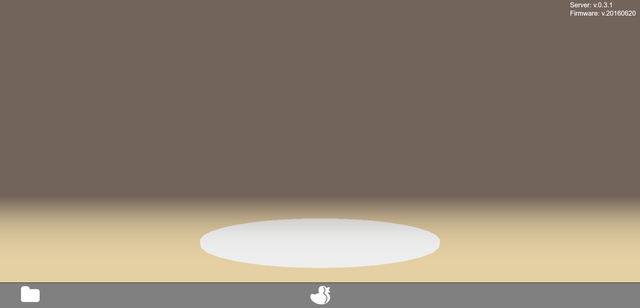3D Scanner: Difference between revisions
Jump to navigation
Jump to search
Created page with "{{notice|Der FabScan 3D Scanner ist noch Work-In-Progress und etwas Buggy, sollte aber für erste Tests funktionieren.}} File:FabScanPi_07.png Der FabScan 3D Scanner ist..." |
mNo edit summary |
||
| Line 3: | Line 3: | ||
[[File:FabScanPi_07.png]] | [[File:FabScanPi_07.png]] | ||
Der FabScan 3D Scanner ist ein standalone Gerät, was über seinen eigenen WLAN | Der FabScan 3D Scanner ist ein standalone Gerät, was über seinen eigenen WLAN Zugangspunkt erreicht werden kann und dann über ein Webinterface gesteuert wird. | ||
Der FabScan steht in der 3D Drucker Ecke. Er wird mit dem Netzschalter links eingeschaltet und die rote LED zeigt an, daß der FabScan an ist. | Zugang: | ||
SSID: FabScan | |||
Password: blafablafa | |||
Webpage: http://fabscan/ | |||
Der FabScan steht in der 3D Drucker Ecke. Er wird mit dem Netzschalter links eingeschaltet und die rote LED zeigt an, daß der FabScan an ist. Wenn das Webinterface gestartet ist, leuchtet rechts die grüne LED und der Scanner ist einsatzbereit. Zum Runterfahren muß der rechte rote Button für 5 Sekunden gedrückt gehalten werden und der Netzschalter dann etwas später (10Sek) ausgeschaltet werden. | |||
Wenn der FabScan hochgefahren ist, mit dem Rechner auf den WLAN AP FabScan verbinden und dann mit dem Browser auf http://fabscan/ verbinden. | |||
[[File:FabScanPi_01.png]] | |||
[[Category:Werkzeuge]] | [[Category:Werkzeuge]] | ||
Revision as of 23:12, 19 January 2017
| Hinweis: | |
| Der FabScan 3D Scanner ist noch Work-In-Progress und etwas Buggy, sollte aber für erste Tests funktionieren. |
Der FabScan 3D Scanner ist ein standalone Gerät, was über seinen eigenen WLAN Zugangspunkt erreicht werden kann und dann über ein Webinterface gesteuert wird.
Zugang: SSID: FabScan Password: blafablafa Webpage: http://fabscan/
Der FabScan steht in der 3D Drucker Ecke. Er wird mit dem Netzschalter links eingeschaltet und die rote LED zeigt an, daß der FabScan an ist. Wenn das Webinterface gestartet ist, leuchtet rechts die grüne LED und der Scanner ist einsatzbereit. Zum Runterfahren muß der rechte rote Button für 5 Sekunden gedrückt gehalten werden und der Netzschalter dann etwas später (10Sek) ausgeschaltet werden.
Wenn der FabScan hochgefahren ist, mit dem Rechner auf den WLAN AP FabScan verbinden und dann mit dem Browser auf http://fabscan/ verbinden.